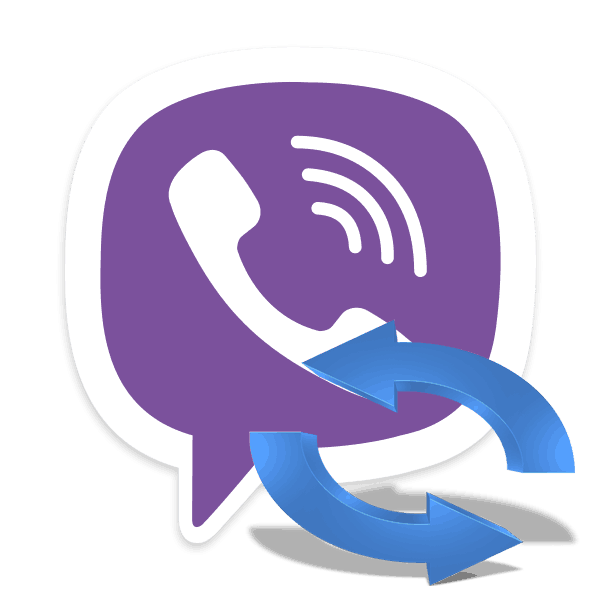
Мессенджер Viber доступен на всех популярных платформах, в том числе и на операционной системе Windows. Программа регулярно совершенствуется, добавляются новые функции, исправляются ошибки прошлых сборок. У некоторых пользователей возникает вопрос, связанный с обновлением данного софта на компьютере. В этой статье мы постараемся максимально развернуто дать на него ответ.
Обновляем Viber на компьютере
Обычно все необходимые файлы загружаются и устанавливаются в фоновом режиме, после чего достаточно перезагрузить Вайбер, чтобы изменения вступили в силу, однако работает это не у каждого юзера. Существует только один метод, как можно обновить рассматриваемую программу самостоятельно. Для этого выполните следующие действия:
-
Запустите Viber и на панели сверху нажмите на кнопку «Справка».


Сравните текущую версию с самой свежей и при необходимости инсталляции новой сборки кликните на ссылку, указанную под номером сборки.
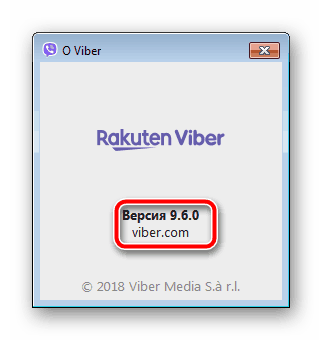
В браузере по умолчанию откроется официальная страница разработчика, где следует кликнуть на кнопку «Download Viber».
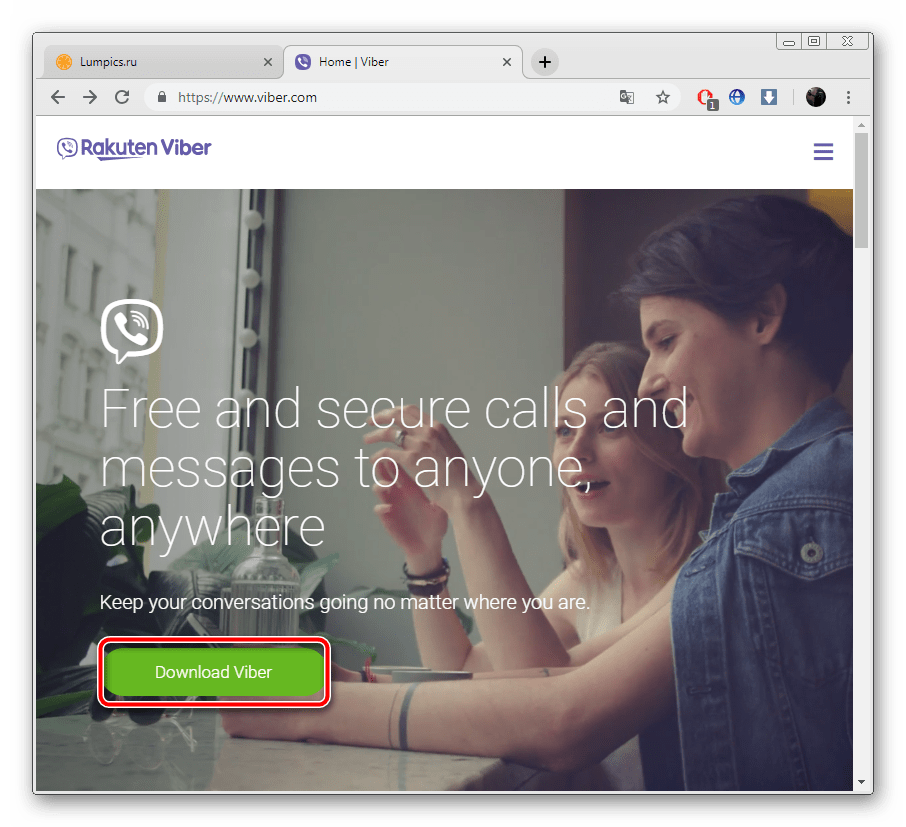

Как вы могли понять, обновление производится путем установки новой версии поверх старой. Развернутые инструкции по инсталляции читайте в «Способе 3» другой нашей статьи по ссылке ниже.
Отключаем автоматическое обновление Viber
Рассматриваемый мессенджер имеет один недостаток – частые автоматические обновления, которые не всегда ставятся корректно. Поэтому у некоторых пользователей возникает желание отключить этот процесс. Однако через меню настроек сделать это невозможно, придется выполнять дополнительные манипуляции. Давайте рассмотрим три самых действенных метода. Для максимального эффекта лучше всего будет задействовать их все сразу.
Способ 1: Изменение параметров реестра
Если у вас старая версия Viber до сих пор не была обновлена автоматически, можно вручную изменить параметры реестра, тем самым отключив соответствующую функцию по загрузке файлов. Делается это так:
-
Зажмите комбинацию клавиш Win + R, чтобы открыть «Выполнить», где впишите regedit и нажмите Enter.
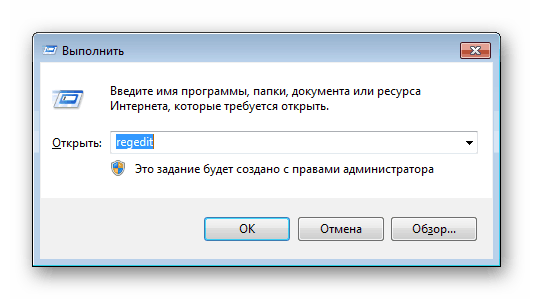
Перейдите по следующему пути:

В папке отыщите файлы типа REG_DWORD с именами updater.exe и ViberUpdater.cmd.
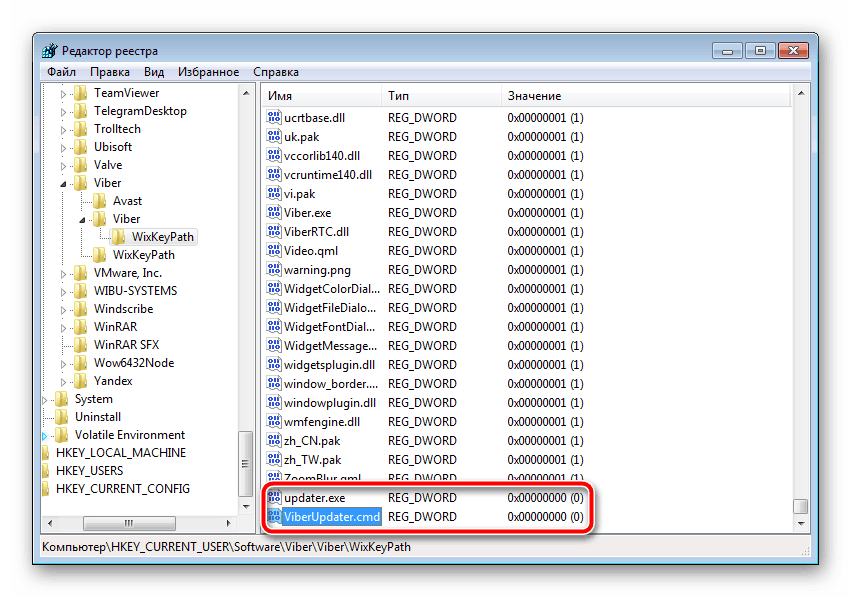
Дважды нажмите левой кнопкой мыши на каждый из параметров и измените их значение с единицы на ноль.

После выполнения этих действий рекомендуется перезагрузить компьютер и повторно запустить Вайбер, чтобы убедиться в результативности метода.
Способ 2: Отключение разрешений системы
У операционной системы есть разрешения, благодаря которым определяется ее уровень доступа к различным папкам и документам. Если установлены все основные разрешения, мессенджер может без проблем инсталлировать новые файлы, вследствие чего происходит обновление версии. Запретить это можно следующим образом:
-
Нажмите на значке Viber правой кнопкой мыши и выберите «Расположение файла».
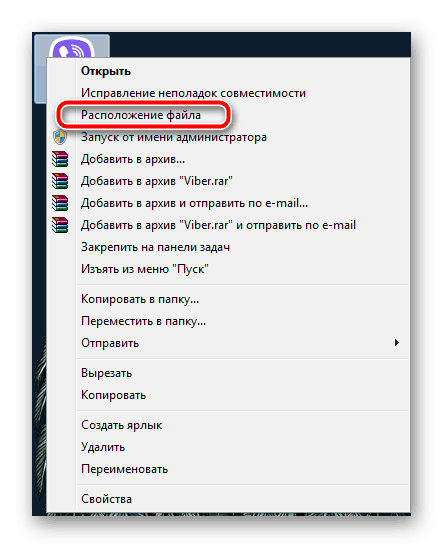
Переместитесь к директории с названием мессенджера, кликните на ней правой кнопкой мыши и выберите «Свойства».

Во вкладке «Безопасность», выберите группу пользователей «Система» и нажмите на «Дополнительно».

Убедитесь в том, что выбор подтвердился, после чего переходите к «Изменить».
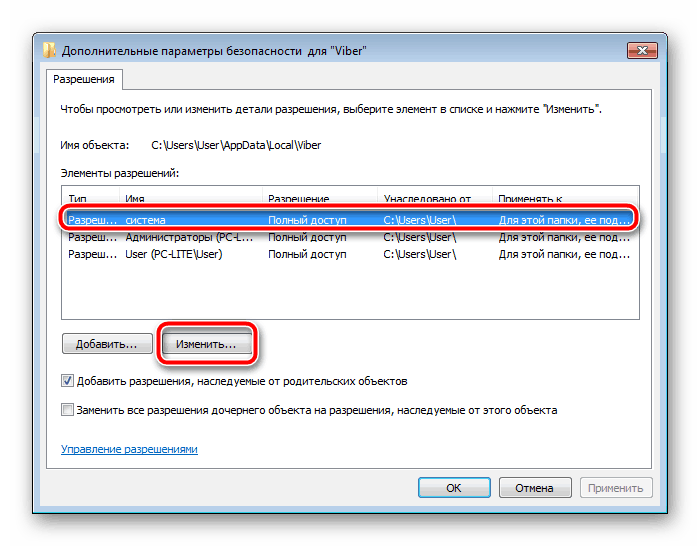
Отметьте галочкой пункты «Создание файлов/запись данных» и «Запись атрибутов».
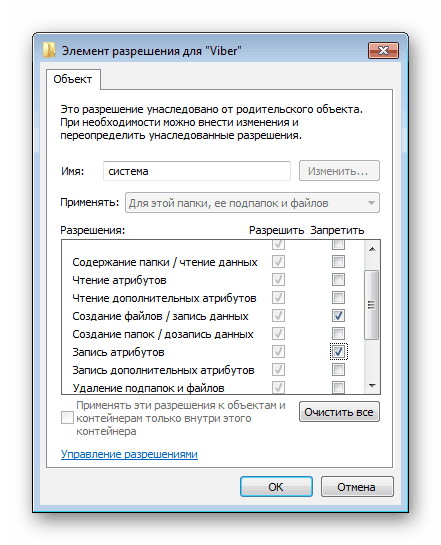
Перед выходом не забудьте сохранить изменения. Теперь программа не имеет доступа для записи, поэтому данные установлены не будут, однако периодически параметры могут сбрасываться или не срабатывать, в связи с чем мы не гарантируем стопроцентную эффективность этого метода.
Способ 3: Изменение содержимого файла hosts
Путем изменения содержимого файла hosts в ОС Виндовс можно добиться блокировки адресов. Если это сделать с адресом обновления Вайбер, он не получит доступ к интернету и не сможет загрузить новую сборку. Вся манипуляция происходит буквально в несколько действий:
-
Перейдите по следующему пути, чтобы попасть к директории hosts:
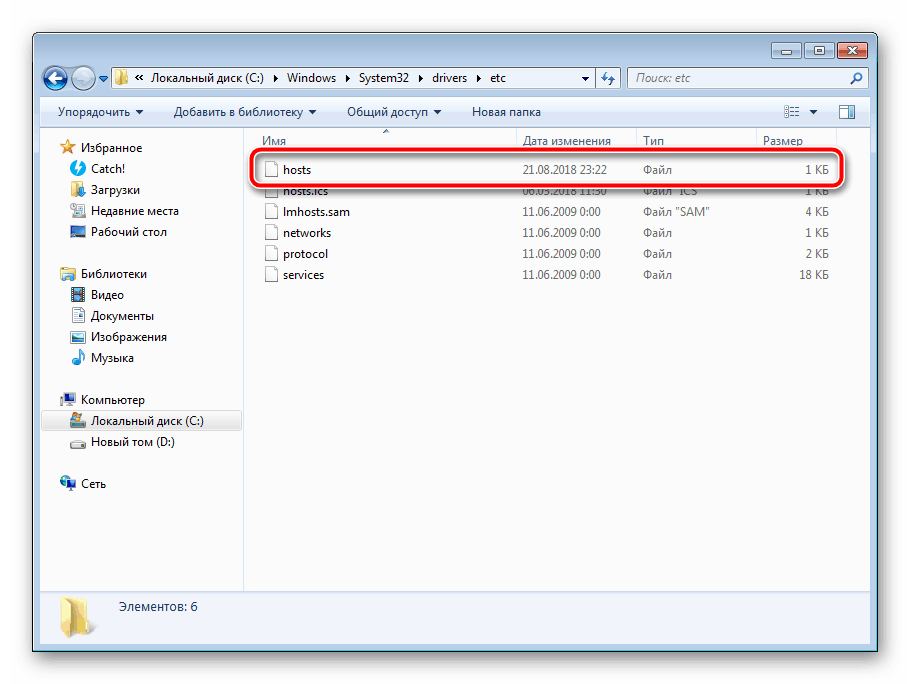
Откройте файл через «Блокнот» и впишите в самом низу на свободной строке следующий адрес:
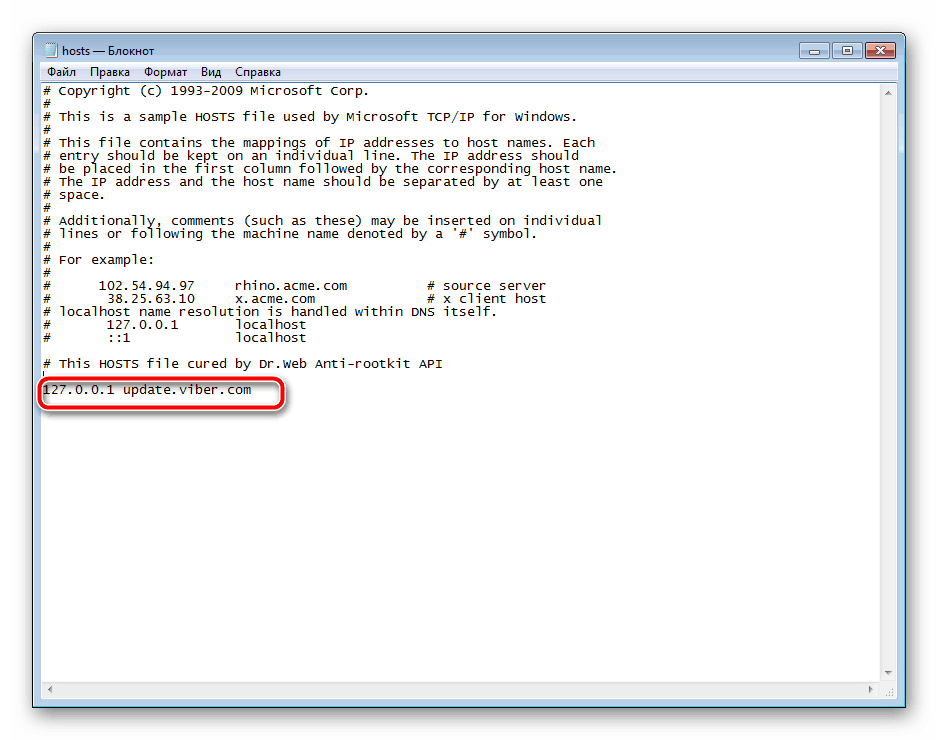
Перед выходом сохраните изменения.
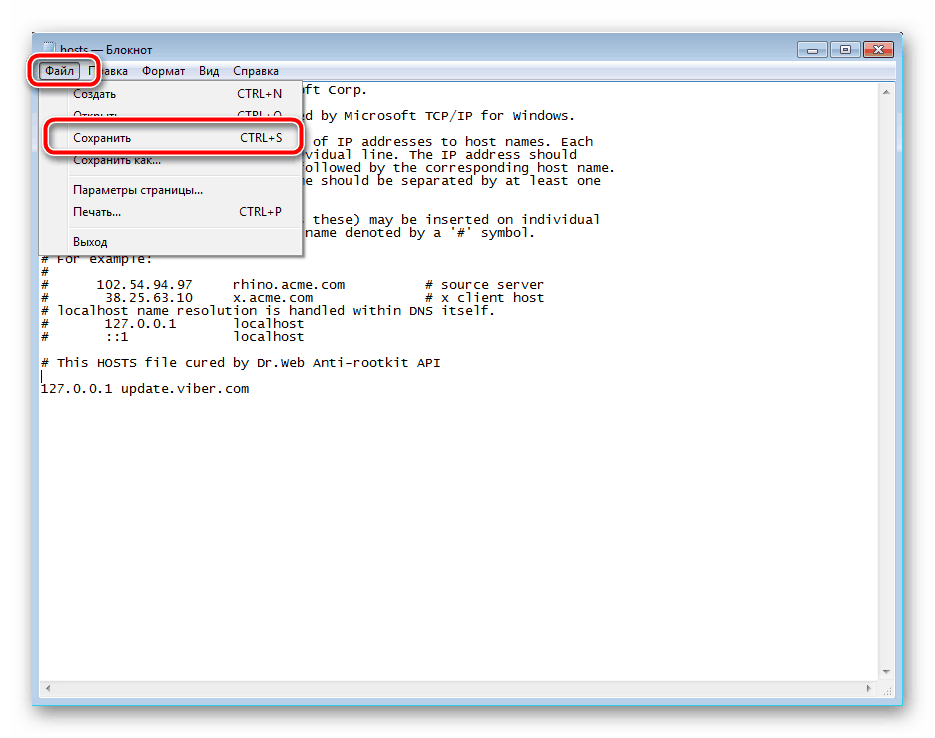
Теперь достаточно перезагрузить ПК и автоматическое обновление Viber должно навсегда прекратиться.
В случае когда требуется восстановить автоматическое скачивание новой сборки, просто отмените все изменения, которые вы проводили в каждом способе. Верните все предыдущие значения и дождитесь загрузки данных.
Как видите, само обновление Viber не вызывает никаких сложностей, однако больше трудностей появляется тогда, когда постоянная загрузка свежих файлов мешает нормально работать за компьютером, а встроенного решения для отключения этого процесса разработчики мессенджера еще не придумали.
 Мы рады, что смогли помочь Вам в решении проблемы.
Мы рады, что смогли помочь Вам в решении проблемы.
Добавьте сайт Lumpics.ru в закладки и мы еще пригодимся вам.
Отблагодарите автора, поделитесь статьей в социальных сетях.
 Опишите, что у вас не получилось. Наши специалисты постараются ответить максимально быстро.
Опишите, что у вас не получилось. Наши специалисты постараются ответить максимально быстро.
Как правильно обновить Viber на компьютере

Вайбер известен каждому, как популярное мобильное приложение для общения. В нем можно бесплатно переписываться, созваниваться и обмениваться любыми файлами. Компания Viber Media старается угодить каждому, поэтому разработала программу и для компьютеров. Если кроме мобильного телефона, вы также используете мессенджер на компьютере или ноутбуке, то обязательным условием, так же как и для смартфонов, является обновление приложения. Каким образом можно обновить Вайбер на своем компьютере и можно ли настроить автоматическую загрузку новой версии?
Зачем обновлять Вайбер на ПК
Регулярным обновлением программного обеспечения занимаются единицы. В основном, после скачивания и установки программы она работает на прежней версии. Специалисты категорически против этого и настоятельно рекомендуют обновлять работающие утилиты до актуальной версии.Что касается Вайбера, то здесь есть свои особенности. Что дает обновление мессенджера на компьютере:
- новые функции и возможности;
- новые красочные наклейки, смайлы, стикеры;
- новый интерфейс, более удобный и прагматичный;
- новый уровень защиты ваших конфиденциальных данных.
Обновление зачастую помогает решить ошибки в приложении или в функционале программы, а также наладить качественную синхронизацию Viber с другими устройствами.
Устаревшая версия приложения не только сказывается на эффективности работы программы, отсутствии новых возможностей и опций, но самое главное – это уязвимость приложения. С каждой последующей версией разработчики повышают безопасность мессенджера от проникновения в программу мошенников, которые могут взломать Вайбер и воспользоваться вашей личной информацией. Поэтому не игнорируйте данные требования, и если ваша система позволяет, то воспользуйтесь регулярным обновлением для защиты и качественной работы Вайбера на компьютер.

Посмотреть установленную версию Viber
Как обновить программу
Обновить программу на ПК или ноутбуке можно так же, как и на телефоне: вручную или через автозагрузку. Важной особенностью является то, что вам не нужно удалять старую программу и заново проходить регистрацию. Вы просто скачиваете последнюю версию приложения для своего типа операционной системы и запускаете установочный файл. То есть новая версия накладывается на старую с внесением необходимых изменений. Если вы не хотите тратить время на поиски установочного файла с новым релизом Viber, то вы можете скачать актуальную версию на нашем сайте:
- Внизу выберите тип своей платформы компьютера.
- Нажмите на соответствующую кнопку «Скачать Viber».
- Укажите папку для сохранения загрузки.
- Дождитесь окончания загрузки и запустите файл ViberSetup.exe.
- Программа сама установится, и вы можете переходить в приложение уже с обновленной версией.
Через автозагрузку
Способ с автозагрузкой работает в следующем случае: вы давно не использовали Вайбер на своем компьютере и ваша версия программы уже давно устарела. В этом случае при запуске программы вам, возможно, не только нужно будет заново проходить авторизацию с целью безопасности, но и на экране система выдаст предупреждение «Ваша версия Viber давно устарела, обновите ее до актуальной версии» и предложит сразу загрузить новую.
Порядок обновления
Если вы хотите использовать последнюю версию Вайбера на своем компьютере, тогда ознакомьтесь с порядком обновления для каждой из операционной системы.
На Windows
Кроме обновления программ вручную и поиска установочного файла на сторонних источниках, вы также можете установить новую версию из магазина бесплатного программного обеспечения Microsoft для ОС Windows:
- Перейдите с компьютера на сайт – Microsoft.com.
- Вверху переходите в раздел «Программное обеспечение и программы».
- Далее открывается полное меню, где нужно выбрать «Программы для Windows».
- Переходите «Популярные бесплатные программы», находите «Viber».
- Нажимаете «Получить», и на ваш компьютер скачивается последняя актуальная версия приложения.
- Вам останется распаковать установочный файл, и Вайбер запустится самостоятельно в новой версии.
Не отказывайтесь от обновлений программного обеспечения для своего компьютера. Новая версия более оптимизирована под конкретную операционную систему и не содержит прошлых ошибок.
На Mac
Если вы используете Вайбер на ноутбуке от фирмы Apple, то для того, чтобы обновить действующую устаревшую версию приложения можно воспользоваться помощью магазина с доступными программами для MacOS – App Store. Для этого на Макбуке должно быть установлено специальное ПО – iTunes. Через iTunes заходите в раздел App Store, находите через кнопку поиска «Viber», нажимаете «Загрузить». На вашем ноутбуке старая версия автоматически обновится до новой.
На Linux
Обновить Вайбер для компьютеров с операционной системой не менее просто, как и на других устройствах. Что вам нужно сделать:
- Скачать установочный файл актуальной версии для вашего ПК.
- Запустить установочный файл.
- Нажимаете «Установить/Install».
- Далее нужно будет подтвердить свои пользовательские права для внесения изменений в системные файлы – вводите пароль суперпользователя и нажимаете «Аутентификация».
- После обновления можете зайти в папку «Applications» и запустить программу либо оно запуститься самостоятельно.
Пользователям компьютеров на операционной системе Linux важно знать, что с 2017 года компания Viber Media прекратила поддержку приложения для данной платформы. Это значит, если у вас Вайбер установлен позднее февраля 2017 года, то искать обновления бессмысленно и нет никакого другого выхода, как использовать устаревшую версию, либо переустановить систему, если проблемы в работе выражены не только в ограниченном наборе доступных программ.
Включение автоматического обновления
Если вы не хотите постоянно следить за выходом новых версий Вайбера и вручную его обновлять, то вы можете получать новую сборку, не переустанавливая приложение вручную. Сделать это можно через специальную опцию автоматического обновления в Вайбере. Найти вы ее сможете в настройках программы на компьютере и активировать. Так как интерфейс приложения имеет русский язык, то разобраться с этим пунктом будет несложно. Как только для вашей системы будет выпущен новый релиз мессенджера, программа выдаст на экран предупреждение о загрузке новой версии, вы соглашаетесь и через несколько минут запустится обновленный Вайбер.
Как загрузить последнее обновление Viber

Viber – это популярное приложение-мессенджер, которое в последнее время стало просто необходимым. С его помощью можно бесплатно общаться с другими пользователями без ограничения и привязки к месту нахождения. Разработчики постоянно стараются улучшать работу программы и регулярно выпускают новые версии Вайбера. При выпуске нового релиза устраняются прошлые ошибки, добавляются новые функции и повышается производительность приложения. Поэтому обновление Вайбера является обязательной частью для его качественного использования.
Для чего нужно обновление мессенджера
Впервые установив себе Вайбер, самостоятельно мало кто занимается регулярным обновлением приложения, якобы оно нормально функционирует и зачем его обновлять? Однако это не так. Специалисты настоятельно советуют обновить устаревшую версию приложения, так как в этом действии заложено слишком много смысла. Итак, зачем нужно обновление Вайбера:
- повышается производительность и скорость работы приложения;
- улучшается интерфейс и его содержимое – новые функции, настройки, анимационные заставки, смайлы, прочее;
- больше удобства в работе и управлении;
- высокий уровень защиты и безопасности;
- правильная работа без ошибок.
Обновленная версия любой программы, в том числе и Вайбера, будет весить немного больше от предыдущей, поэтому перед установкой позаботьтесь о наличии свободной памяти на устройстве.
Когда приложение будет обновлено, это в первую очередь означает, что вы повысили уровень безопасности своей системы от мошеннических действий, так как с выходом каждой новой версии разработчики усовершенствуют защиту по последним требованиям. Кроме того, обновленная версия предоставит вам новые возможности и легкость в управлении. Вайбер станет еще более удобным и быстрым в работе. Поэтому если ваше устройство позволяет обновить программу, то не игнорируйте данные требования.
Как обновить приложение
Viber – это не только мобильное приложение, это программа, которая уже давно стала доступна и для других устройств – компьютеров, планшетов, ноутбуков. Следовательно, обновлять Вайбер нужно на всех устройствах. Сделать это совершенно не сложно.

Обновить приложение на смартфоне
На смартфоне
Благодаря тому, что Viber совместим со всеми операционными системами – Android, iOS, Windows Phone, поэтому обновить его можно на любом смартфоне. Удобнее всего обновить Вайбер через встроенный магазин приложений, в зависимости от типа платформы – Play Market, App Store и Магазин (Microsoft). Делается это следующим образом:
- Заходите с телефона в магазин.
- Через строку поиска пишите название программы – Viber.
- В результатах поиска высветится уже установленное приложение на вашем телефоне и напротив него вместо слова «Скачать» будет «Обновить».
- Нажимаете на него и ждете окончания обновления, а после можете запускать мессенджер.
Есть и другой способ, как быстро проверить наличие обновлений для установленных приложений на телефоне. Заходите в магазин приложений, переходите в раздел, где отражаются ваши скачанные программы, находите в списке «Viber» и смотрите, активна ли кнопка «Обновить». Если да, то нажимаете на нее, а если нет, значит, новая версия еще не вышла или недоступна для вашей операционной системы.
На планшете
Процедура обновления Вайбера на планшете ничем не отличается от смартфона. Чтобы установить новую версию мессенджера, необходимо войти в магазин приложений – в App Store или Play Market, в зависимости от того, какое у вас устройство – iPad или Андроид, произвести обновление:
- Заходите в магазин.
- Переходите во вкладку «Мои приложения».
- Среди всех установленных программ находите Вайбер и напротив нажимаете «Обновить».
- Обновление займет несколько секунд, и после вы можете запустить мессенджер.
Обновленная версия приложения никак не скажется на настойках приложения, а также на его данных. Вся переписка, история звонков и контакты сохранятся.

Посмотреть версию Viber на пк
На компьютере
Если кроме телефона вы пользуетесь Вайбером и на компьютере, то программа тоже нуждается в регулярном обновлении. Обновить Viber на компьютере можно через сайт операционной системы, которая установлена на ПК – Microsoft, Apple или Linux. Загрузка новой версии абсолютно бесплатная, при этом вам не нужно проверять соблюдение системных требований, сайт автоматически определит версию вашей ОС и запустит на загрузку нужный файл для обновления.
Если вы не хотите искать самостоятельно установочный файл для обновления устаревшей версии Вайбера, то вы можете скачать его с нашего сайта. Для этого выберите тип своей операционной системы и нажмите «Скачать Viber». После загрузки выполните следующее:
- Откройте папку с загрузкой.
- Запустите файл ViberSetup.exe.
- На экране пакет обновлений распакуется, и после завершения вы можете запускать с Рабочего стола или с Панели инструментов прежний значок Вайбера.
Удалять прошлую версию с компьютера не нужно. Новая версия установится поверх прежней и просто внесет необходимые изменения в программный пакет, тем самым обновит его. После запуска мессенджера проходить повторный этап активации и синхронизации со смартфоном не требуется. Никаких изменений в ваших данных не произойдет. После успешного обновления можете удалить установочный файл из папки с загрузками.
Автообновление
Функция «Автообновление» позволяет не следить за выходом новой версии, а в автоматическом порядке сразу загружает ее на устройство, как только новый релиз появляется в магазине приложений. Как настроить «Автообновление»:
- Для смартфонов – зайдите в магазин приложений, перейдите в свою учетную запись, выберите «Настройки», нажмите «Автообновление приложений», далее установите галочку на способ обновления – через Wi-Fi или любую сеть.
- Для планшетов настройка автообновления будет аналогичной, как и на телефоне, так как они работают на одинаковых платформах. Поэтому зайдите в Play Market или App Store и через настройки своей учетной записи активируйте функцию «Автообновление».
- Для компьютера настроить функцию «Автообновления» можно в фоновом режиме. Перейдите в настройки системы, далее выберите пункт «Конфигурация системы», а после в меню «Автозагрузка», нужно будет отметить программу – Viber.
Если вы очень давно не обновляли мессенджер на любом из представленных устройств, то при открытии приложения на экране может высвечиваться предупреждение о необходимости обновить программу до более новой версии. Под текстом уведомления будет доступен переход для обновления. Вам останется только подтвердить это действие и через пару минут Вайбер оптимизирован.
Можно ли вернуться к предыдущей версии
Несмотря на то, что специалисты настоятельно рекомендуют обновлять приложение и не пользоваться старой версией, иногда данная потребность является крайне необходимой. Как это зачастую бывает на практике? Вы обновили программу, запустили ее на своем телефоне, планшете или компьютере, а работа мессенджера изменилась, причем не в лучшую сторону. Сейчас не идет речь о новом интерфейсе. Новая версия может принести следующие неудобства:
- устройство стало медленно работать;
- приложение постоянно зависает;
- уведомления не приходят вовремя;
- звонки не поступают, когда приложение закрыто или телефон заблокирован;
- список контактов перестал корректно отображаться.
Проблемы с работой новой версии Вайбера чаще всего возникают на устаревших устройствах, которые не справляются и высокоемким обновленным приложением.
И это далеко не все ошибки, которые могут мешать качественной работе программы. Поэтому если ваш телефон или компьютер не справляется с мощным программным обеспечением, то единственным решением является возврат к старой версии, которая исправно функционировала и не была требовательна к техническим характеристикам устройства. Однако удалить новую версию и скачать старую через магазин приложений не получится, так как на сервере всегда представлена актуальная версия для вашей ОС. Следовательно, потребуется произвести установку вручную и самостоятельно найти установочный файл предыдущей версии.
Скачать Вайбер старой версии вы можете на нашем сайте. Все представленные файлы являются абсолютно безопасными и не представляют угрозы для вашего устройства. Ниже выберите тип своей системы и нажмите «Скачать Viber», после загрузки переустановите мессенджер, но предварительно удалите действующую версию. Чтобы переписка не потерялась, создайте резервную копию Вайбера – «Еще», «Настройки», «Учетная запись», «Резервное копирование».
Обновить Вайбер
Каждое приложение необходимо обновлять. Это позволяет использовать нововведения, защищает от взломов и багов, ускоряет процесс передачи данных к серверу и прочее. Одни приложения можно обновлять раз в год, другие – по факту выхода улучшений. К последнему типу относится Вайбер.
Как проверить текущую версию Viber

Обновить Вайбер на телефоне, компьютере можно совершенно бесплатно. Однако прежде, чем это сделать, необходимо понять, нужно ли это.
Зачастую программа самостоятельно напоминает о наличии обновлений, однако из-за плохого подключения к Интернету, случайного сброса настроек уведомления могут не приходить.
Чтобы проверить действующую версию:
1. Откройте приложение.
2. Выберите «Дополнительно».
3. Откройте раздел «Информация, вопросы, ответы».

Чтобы понять, нужно ли устанавливать обновления или нет, зайдите в Маркет (андроид, айфон) – «Мои приложения, игры». Если Вайбер требует обновлений, он появится в соответствующем разделе.
При подключении автоматической установки программ (при наличии доступа к Wi-Fi), смартфон произведет операцию самостоятельно.
Обновление Вайбера на компьютере
Проще переустанавливать программу на компьютере, так как зачастую операции проводятся автоматически. Однако бывают исключения, когда загрузку нужно делать вручную.
С операционной системой Windows
Windows – наиболее распространенная ОС, которая имеет множество эмуляторов, программ, драйверов и прочего. Поэтому скачивать обновления тут проще.
Как уже упоминалось, ноутбуки на базе Windows предоставляют автоматические обновления. Например, у компьютеров марки Асус достаточно открыть Вибер, чтобы приложение начало автоматическую загрузку нового кода.
Если нет автоматической установки нового кода, тогда:
- Посетите официальный сайт производителя.
- Выберите другую версию приложения, скачайте.
- Откройте полученный файл, установите, придерживаясь инструкций во всплывающем окне.
- Подтвердите вход, используя смс или сканируя QR-код.
Детальная инструкция видна на видео:
Автозагрузка
Установка программ может происходить в фоновом режиме. Для этого:
- Откройте настройки операционной системы.
- Выберите: «Конфигурация системы» – Автозагрузка».
- В строке поиска найдите мессенджер и добавьте его, подтвердив одноименную команду.
Официальный сайт
Проще и надежнее скачивать приложения с официального сайта разработчиков. Для этого:
- В поисковой строке Гугл введите название Вайбер.
- Перейдите по первой ссылке (в url-строке указано только название приложения без дополнительных слов).
- Выберите тип программы, который подходит под устройство (андроид, виндовс майкрософт, эпл, Linux).
- Подтвердите команду «Установить»/«Скачать».
Здесь также можно увидеть отзывы о каждой версии мессенджера, узнавая о проблемах и преимуществах.

Магазин Windows
Обновления здесь доступны только для зарегистрированных пользователей.
Сам процесс обстоит так:
- Открываем приложение «Магазин Windows».
- Переходим в «Загрузки и обновления».
- Если в разделе есть Вайбер – подтверждаем процесс загрузки.
С MACos
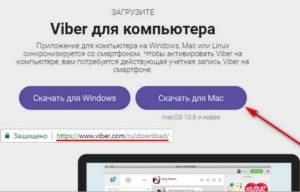
Загрузка весьма специфическая, так как необходимо найти файл определенного разрешения. Он опубликован на официальном сайте, других порталах.
После скачивания открываете документ, запускаете установку, подтверждая разрешения, которые будут появляться во всплывающих окнах.
Отменять скачивание нельзя. Это может послужить причиной сбоя работы устройства.
С Linux
Перед установкой в «Настройках» компьютера узнайте, какая именно вариация Linux – Ubuntu или Fedora. После этого:
- Откройте официальный сайт создателей.
- Выберите вариацию, подтвердите скачивание.
- После загрузки откройте файл, запустив установку.
- Предоставьте разрешения, которые затребует программа.
Детальная инструкция видна на видео:
Как обновить Вайбер на телефоне
При попытке установить новый формат приложения обратите внимание на операционную систему устройства. Это нужно для дальнейших пошаговых инструкций.
Проверить это можно в «Настройках» – «Про телефон». Например, Самсунг (модельный ряд Галакси), Леново, Мейзу, Престижио, Ксиоми выпускают телефоны и планшеты только на базе андроид. Сони и Нокиа (модельный ряд Люмия) – андроид и Windows. Эпл – только iOS. Вайлфокс – андроид, совмещенный с Cyanogen OS.
Устанавливать мессенджер на планшете так же, как на смартфоне.
С Android
Чтобы обновить вайбер на андроиде, необходимо:
- Открыть Google Плей.
- Перейти в раздел «Мои приложения» – «Установленные».
- Отыскав Вайбер, нажать на команду «Обновить».
Если приложения нет в перечне, то обновлять его не нужно. Таким же образом можно мессенджер обновить на нокиа.
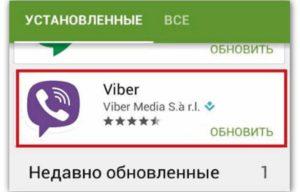
С iOS
При работе с iPhone/iPad придерживайте порядка работы:
- Откройте AppStore.
- Перейдите к «Обновлениям».
- Подтвердите команду «Обновить».
Если перечень не содержит название виджета, значит, на устройстве установлена последняя версия.
Детальная инструкция видна на видео:
С Windows
Нокия Люмия работает на базе Windows, поэтому обновления специфические.
Чтобы их выполнить, нужно:
1. На стартовой странице ОС запустить магазин.
2. Нажав три точки в правом углу, выбрать «Скачивания».
3. Убедитесь, что Вайбер присутствует в перечне необходимых приложений.
4. Подтвердите функцию «Обновить».
Если приложение в списке отсутствует – версия на телефоне последняя.
Автоматическое обновление подключается так:
1. На стартовой странице ОС запустить магазин.
2. Нажав три точки в правом углу, подтвердить команду «Обновлять приложения автоматически».
Обновление с помощью файла APK

Менее распространенными являются установки при помощи АРК – специального разрешения файлов для работы на базе Андроид.
Преимуществом этих документов является то, что они позволяют получить новинки еще до официального выхода. Также полезны людям, которые не имеют доступа в Google Play Store (например, случайно удалили).
Вайбер.АРК размещен на официальном и пиратских сайтах, поэтому надо быть осторожными. Иначе вместе с программой можно получить вирусы.
Установка происходит так:
1. Скачайте АРК-файл.
2. В настройках смартфона, планшета зайдите в раздел «Безопасность».
3. Подтвердите функцию «Небезопасные источники».
4. Откройте ранее скачанный файл.
5. Предоставьте разрешения, которые затребует программа.
6. Через несколько минут приложение появится в меню телефона, планшета.
После завершения установки функцию пункта 3 следует отключать.
В этом случае регистрация проводится только с помощью сообщений (нет функции вызова для подтверждения входа).
Почему не работает автообновление

Автоматическая загрузка может не срабатывать в двух случаях:
1. Устройство находится в роуминге. Тогда, помимо скачивания файлов, ограничен еще ряд действий.
2. Запрещено автообновление. Проверить можно на странице Google Play в разделе приложения Вайбер.
3. Нет подключения к Интернету.
Исправить неполадки первого случая можно:
– посетив раздел «Мобильные сети» («Настройки»);
– активировав функцию «Данные в роуминге». Однако за это будет изыматься дополнительная плата согласно тарифу оператора сотовой связи.
Во втором случае:
– откройте Google Play;
– во вкладке «Мои приложения и игры» нажмите «Вайбер»;
– в верхнем правом углу нажмите три горизонтальные точки;
– активируйте функцию «Автообновление».
В третьем – выключить подключение на пару секунд.
Когда нужна полная переустановка

Если мессенджер работает без сбоев, обновлять не обязательно. Однако, в некоторых случаях это необходимо.
Вот когда этого требуют обстоятельства:
1. Программа начинает автоматически удалять контакты, переписки, файлы.
2. Потеря данных происходит после каждого выхода с приложения.
3. Не отправляются сообщения, нет возможности совершать звонки.
4. Сбрасываются настройки – язык (с русского на английский – стандартный от создателей), фон, мелодия и прочее.
5. Требуется повторная регистрация.
6. Не отображаются файлы.
7. После ручного подтверждения нет синхронизации.
8. Заблокирована функция отката (переноса) файлов.
9. Значок приложения исчезает с экрана устройства.
В этом случае необходимо удалить Вайбер и только после этого установить новую версию.
Теперь вы знаете, что делать, когда нужны обновления viber. Нет подключения к интернету — нет самой программы. Как видим, обновления необходимы для улучшения работы мессенджера, увеличения количества разрешенных операций, устранения зависания программы, усиления безопасности.
Важно: если версия мессенджера устарела, вы не сможете сделать детализацию в Вайбере. При ошибках работы виджета также возникнут неудобства с отображением мультимедийных файлов, особенно главных изображений профиля. В таких случаях аватарка мужская или женская может загрузиться частично, а также отсутствовать вовсе. Чтобы устранить сбой работы, необходимо обновить виджет и перезагрузить устройство. После этого фото мужиков для аватарки будут отображаться без багов.
Как обновить Viber на компьютере — пошаговая инструкция
Обновить Вайбер на компьютере до последней версии можно за несколько минут. Новая версия расширяет возможности мессенджера, добавляет новые опции и исключает появление ошибок во время работы. Разберемся, как обновить Viber на ПК и как проверить установленную программу.

Нужно ли обновлять Вайбер
Загружать обновления нужно, даже если Вибер на компьютере работает стабильно, не зависает и не вылетает. Новая версия выходит примерно один раз в месяц, в список изменений зачастую входит:
- устранение ошибок, которые возникали во время работы;
- изменения в интерфейсе;
- добавление новых опций;
- увеличение быстродействия.
Обратите внимание. Новая сборка для старых выпусков Windows, уже не загружается. При установке рекомендуется скачивать последнюю сборку, которая уже проверена годами и работает стабильно даже на старом оборудовании.
Проверка версии Viber
Как обновить Вайбер на компьютере до последней версии? Предусмотренные варианты:
- скачивание новой сборки в автоматическом режиме;
- магазин Microsoft Store;
- официальный портал Вайбер.
Обновить Viber не переустанавливая его, можно через автоматическую опцию. Мессенджер самостоятельно связывается с сервером и загружает доработанные файлы. При появлении более новой сборки, на экране появляется соответствующее уведомление.
Обратите внимание. Вайбер не устанавливает новые файлы самостоятельно без уведомления пользователя.
Проверить установленную сборку можно через меню мессенджера. Для этого предусмотрен специальный раздел во вкладке «Справка».
Как посмотреть версию Viber:
- Кликните по кнопке «Справка», в открывшемся меню выберите «О Viber».

- В открывшемся окошке можно увидеть установленную сборку.

- Посмотреть информацию о текущей версии можно на сайте разработчиков, если сборка уже устарела, рекомендуется ее обновить.
Если обновления не проверяются автоматически и Вайбер не выдает оповещений, обратитесь в службу поддержки. Обычно новый Вибер выходит не реже одного раза в месяц.
Загружаем обновления для Windows
Как обновить Вайбер на компьютере с Windows. Пользователям доступно несколько способов:
- официальный портал Viber;
- встроенный магазин Microsoft;
- неофициальные порталы, торрент-трекеры, форумы.
Обратите внимание. Не рекомендуется обновлять Вайбер через неофициальные порталы. Так можно занести на ПК вирус или вовсе лишиться своего аккаунта в мессенджере.
Через сайт Вайбера
Бесплатный мессенджер можно обновить через сайт разработчиков. Перейти на него можно через любой предустановленный браузер. Для работы придется скачать установочный файл во внутреннюю память, затем кликнуть по нему дважды.
Как обновить Viber:
- Перейдите на страничку скачивания Вайбера по ссылке.
- Тапните по клавише «Скачать для Windows».

- После загрузки кликните по файлу.

- В окошке нажмите на клавишу для запуска инсталляции.

Вайбер автоматически заменит устаревшие файлы новыми. После обновления рекомендуется перезапустить ПК или ноутбук. Если для входа в аккаунт нужно просканировать QR-код, сделайте это с помощью мобильного устройства.
После установки новой сборки в Вайбере могут появиться дополнительные опции. В этом случае на экране появится соответствующее уведомление или картинка с мини-обучением.
Через Microsoft Store
Обновить Viber для компьютера можно и через Microsoft Store. Мессенджер установится бесплатно, меню останется на русском языке, сообщения и сохраненные контакты не удалятся.
Как обновить Вибер через Microsoft Store:

- Перейдите в магазин по ссылке.
- Тапните по клавише синего цвета «Получить».
- Авторизуйтесь в системе, если нужно, создайте новый профиль.
- Дождитесь скачивания файла и установите его с помощью двойного клика.
Обновлять Viber на ПК через магазин Майкрософт не всегда удобно, потому что требуется входить в профиль магазина или регистрироваться при его отсутствии. Используйте официальный сайт разработчиков, чтобы сэкономить время.
Как обновить Вайбер на Mac OS
Viber на компьютере с Mac OS можно обновить с помощью официального сайта. Для этого нужно также как и для Windows скачать файл и установить его.
Как найти новую сборку для Mac:

- Откройте официальный портал Вибер по ссылке.
- Нажмите на кнопку «Скачать для Mac».
- Начните установку файла, компьютер все сделает самостоятельно.
Совет. Удалите установочный файл после завершения обновления, чтобы он не занимал место на жестком диске.
На сайте можно также загрузить приложение для разных версий Mac OS. Для этого пролистайте страничку ниже и выберите подходящий вариант.

Обновление Вайбера на Linux
Обновить Вибер на компе с ОС Linux можно бесплатно. Доступные сборки опубликованы на официальном портале Viber в разделе «Скачать».
При выборе нужно учитывать версию Linux. Перед установкой новой сборки лучше удалить старый мессенджер. Все сообщения, звонки и контакты восстановятся сразу после установки синхронизации с мобильным телефоном.
Скачать новый мессенджер можно по ссылке. При выборе версии учитывайте сборку Linux. Прокрутите открывшуюся страницу вниз, список ОС доступен снизу справа. Все ссылки кликабельны, после клика начинается скачивание.

Как обновить Viber на компьютере? Для этого удобнее перейти на официальный сайт и загрузить версию для используемой операционной системы. Обычно мессенджер обновляется автоматически, для подтверждения установки достаточно нажать на кнопку «Да».
Как обновить Viber — инструкция для пользователей
Новая сборка мессенджера содержит меньше ошибок, работает стабильнее и может похвастаться расширенными возможностями. Обычно Viber загружает и устанавливает новую версию автоматически. Если этого не произошло, придется искать новую сборку самостоятельно. Разберемся, как обновить Вайбер на компьютере и телефоне.
Как проверить установленную версию Viber
Версия мессенджера влияет на работоспособность, поддержку новых функций. Проверить сборку приложения можно на телефоне и компьютере. Для этого придется перейти в меню.

Как посмотреть сборку на телефоне:
- Запустите Вайбер, нажмите на кнопку «Еще».

- В открывшемся окне тапните по клавише «Описание и поддержка».

- На экране отобразится версия установленного приложения. Для проверки можно перейти на официальный сайт по ссылке и посмотреть новую сборку мессенджера.

Как проверить сборку приложения на компьютере:
- Откройте мессенджер на ПК, кликните по кнопке «Справка», нажмите на строку «О Viber».

- На экране появится сборка приложения. Проверить актуальную сборку можно на официальном сайте, для этого кликните по клавише «Посетить сайт».

Обычно обновление Вайбера не занимает много времени и выполняется автоматически. На компьютере может появиться запрос на загрузку новой сборки, не игнорируйте его и кликните по клавише подтверждения.
Важно. После обновления все настройки сохраняются. Изменения касаются работоспособности, в мессенджер добавляются новые опции, интерфейс становится удобнее.
Обновление Viber на компьютере
Скачать обновление Viber на компьютер можно несколькими способами: через официальный сайт, установив новую редакцию приложения через магазин Microsoft, получив обновленную сборку приложения автоматически.
Для скачивания файлов требуется подключение к интернету. При установке новой сборки настройки и выбранный язык в меню останутся без изменений.
Автоматическая загрузка
Обычно обновление до последней версии осуществляются автоматически. При очередном запуске мессенджера на экране всплывает сообщение о наличии новой сборки. Чтобы начать установку, достаточно нажать на кнопку подтверждения и дождаться окончания операции.

После применения изменений, Вайбер перезапустится автоматически. В браузере откроется официальный сайт Viber, на котором будет указана полезная информация.
Скачать новую версию через сайт
Получить последнюю редакцию можно на сайте разработчиков. Для этого нужно скачать файл для подходящей операционной системы и кликнуть по нему два раза. Инсталлятор автоматически определит расположение Вайбера на компьютере, заменит старые файлы новыми.
Как загрузить новую версию с официального сайта:
- Откройте браузер, перейдите на сайт по ссылке.
- Нажмите на кнопку «Скачать», она находится на панели сверху.

- Выберите свою операционную систему, кликните по соответствующей кнопке.

- Загрузка начнется моментально.
- Для начала установки дважды кликните по только что скачанному файлу.
Полный список операционных систем находится на этой же страничке снизу. По ссылкам доступны актуальные версии Viber.

Загрузить обновления через магазин Microsoft
Обновить мессенджер на ПК до последней версии можно через официальный магазин Microsoft. Для этого достаточно запустить его на своем компьютере, найти Viber в списке приложений и нажать на кнопку обновления.
Важно. В магазине Microsoft обновленная версия может выйти на несколько дней позже, чем на официальном сайте Viber.
ОС Linux и MacOS
Обновление приложений на этих операционных системах осуществляется специфичным образом. Для MacOS придется скачать файл с официального сайта и запустить его установку. Во время загрузки нельзя прерывать процесс, это приведет к ошибкам в работе.

Как обновить Вайбер на Linux:
- Откройте официальный сайт Viber.
- Во вкладке «Скачать» найдите нужный вариант, загрузите его.
- Запустите установку, компоненты обновятся моментально.

Важно. Если версия Linux выбрана неверно и скачан не тот файл, обновить Вайбер не получится.
Как обновить Вайбер на смартфоне
Как обновить Вайбер на телефоне? Обычно обновления на смартфонах осуществляются в автоматическом режиме, без участия пользователя. Если новая версия не устанавливается ее наличие можно проверить с помощью встроенного магазина. Для Андроида это Play Маркет, для iOS – AppStore.
Важно. Для входа в официальный магазин требуется активная учетная запись, логин и пароль. Если вход уже выполнен, ввод пароля не потребуется.
С iOS
На Айфоне обновить мессенджер Viber не сложно. Для этого достаточно найти иконку Вайбера на рабочем столе. Если около иконки есть стрелочка, кликните по ней, загрузка новой версии начнется моментально.
Найти новую версию можно и в магазине AppStore, для этого:
- Запустите магазин.
- Кликните по кнопке «Обновления».
- Если в списке есть Viber, тапните по клавише «Обновить».

Если на Айфоне уже установлена последняя версия мессенджера, обновить Вайбер не получится, да это и не требуется.
С Android
Планшеты и мобильные телефоны с OS Android загружают обновления самостоятельно. Сообщение о выполнении операции отображается в верхней части экрана, посмотреть подробную информацию можно в выдвижной шторке, проведя пальцем по экрану сверху вниз. Поискать новую версию Вайбера на Андроид можно в магазине Play Маркет.
Как обновить Viber на телефоне с Андроид:
- Перейдите в магазин Google, кликните по клавише меню сверху слева.

- Нажмите на строку «Мои приложения и игры», во вкладке «Обновления» проверьте новую версию Viber.

- Если обновлений нет, Вайбера в списке не будет.

Обновления доступны на Андроид бесплатно. Они скачиваются автоматически и не требуют участия пользователя.
С Windows
Обновить Вайбер на операционной системе Windows, например на Нокиа Люмия, можно с помощью сервиса Microsoft. Для этого нужно перейти в магазин, открыть вкладку с обновлениями, найти Вайбер и кликнуть по кнопке подтверждения.
Для настройки автоматического поиска и скачивания новой сборки Viber, в сервисе Microsoft нажмите на кнопку меню сверху справа, выберите опцию «Обновлять приложения автоматически» и активируйте ее.
Почему не скачиваются автоматические обновления
Отсутствие автоматических обновлений может зависеть от следующих причин:
- отсутствует подключение к интернету;
- в настройках магазина установлена галочка «Загрузка только по WiFi», а в телефоне постоянно используется только мобильный интернет;
- автообновление выключено в настройках;
- пользователь в роуминге.

Как обновить Viber на компьютере? Проверьте наличие новой сборки на официальном сайте и загрузите ее. Если приложение на ПК нашло новую сборку автоматически, не отказывайтесь от ее установки. Обновить Вайбер на телефоне можно с помощью встроенного магазина, перейдите в соответствующую вкладку и найдите новый Viber.












